StoreSEO heeft een Beeldoptimalisatie add-onfunctie die u kan helpen bij het aanpassen en verkleinen van uw afbeeldingsgroottes. Volg deze stappen om Image Optimizer toe te voegen aan uw abonnementsplan.
Hoe u Image Optimizer aan uw abonnementsplan toevoegt #
Allereerst, installeer StoreSEO-app in uw Shopify-winkel om Image Optimizer aan uw abonnement toe te voegen voordat u de onderstaande richtlijnen volgt.
Stap 1: Navigeer naar het tabblad 'Abonnementsplannen' #
Klik op de 'Abonnementsplannen' tabblad waar u alle StoreSEO abonnementsplannen ziet. Selecteer nu een prijsplan en klik vervolgens op de 'Kiezen' knop.
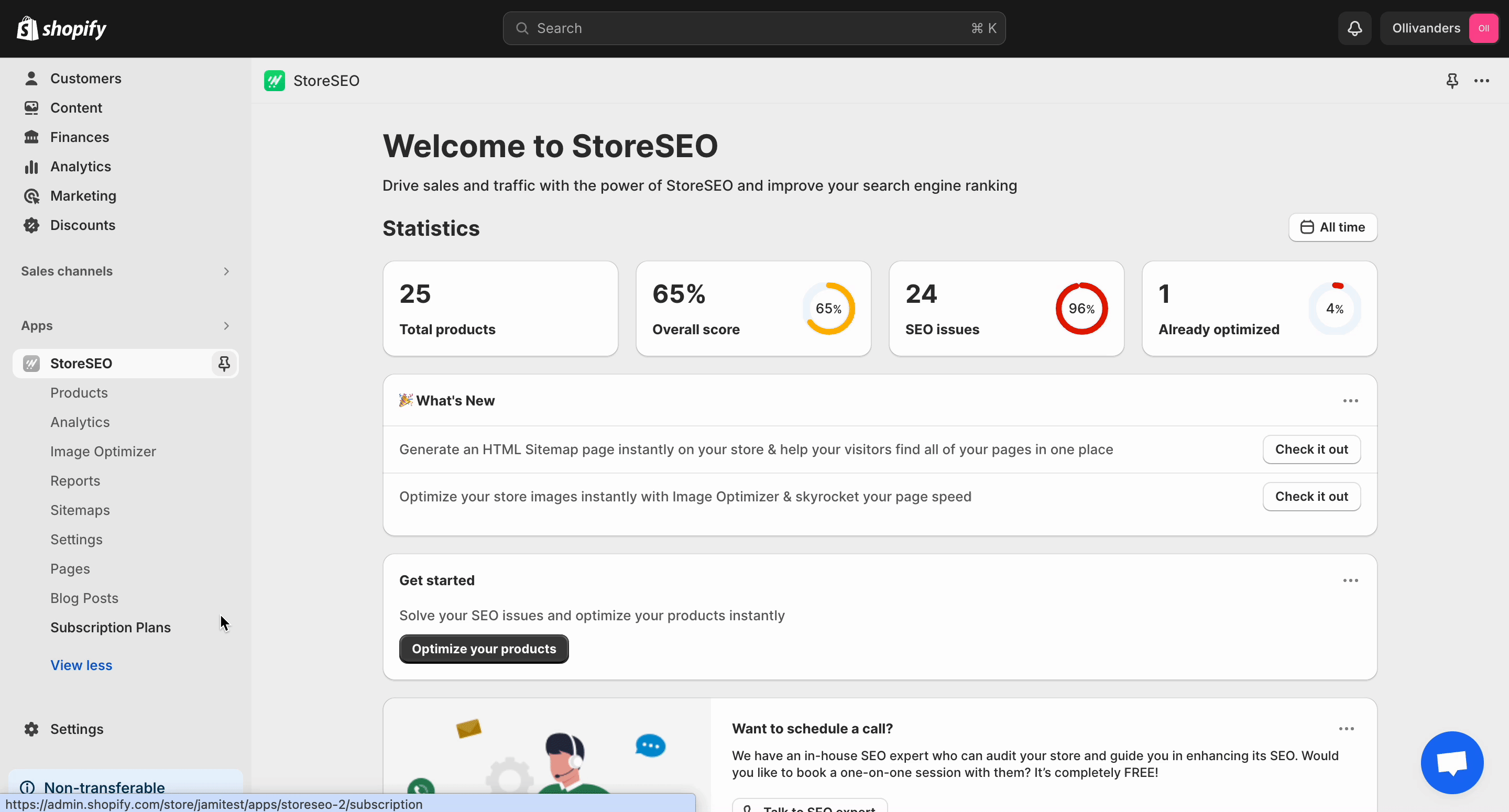
Stap 2: Kies uw beeldoptimalisator Abonnement Plan #
Kies nu het Image Optimizer-abonnement waarop u zich wilt abonneren en klik vervolgens op 'Uitchecken' knop. Als u de 'Vrij' pakket Met deze knop wordt u doorgestuurd naar het dashboard.
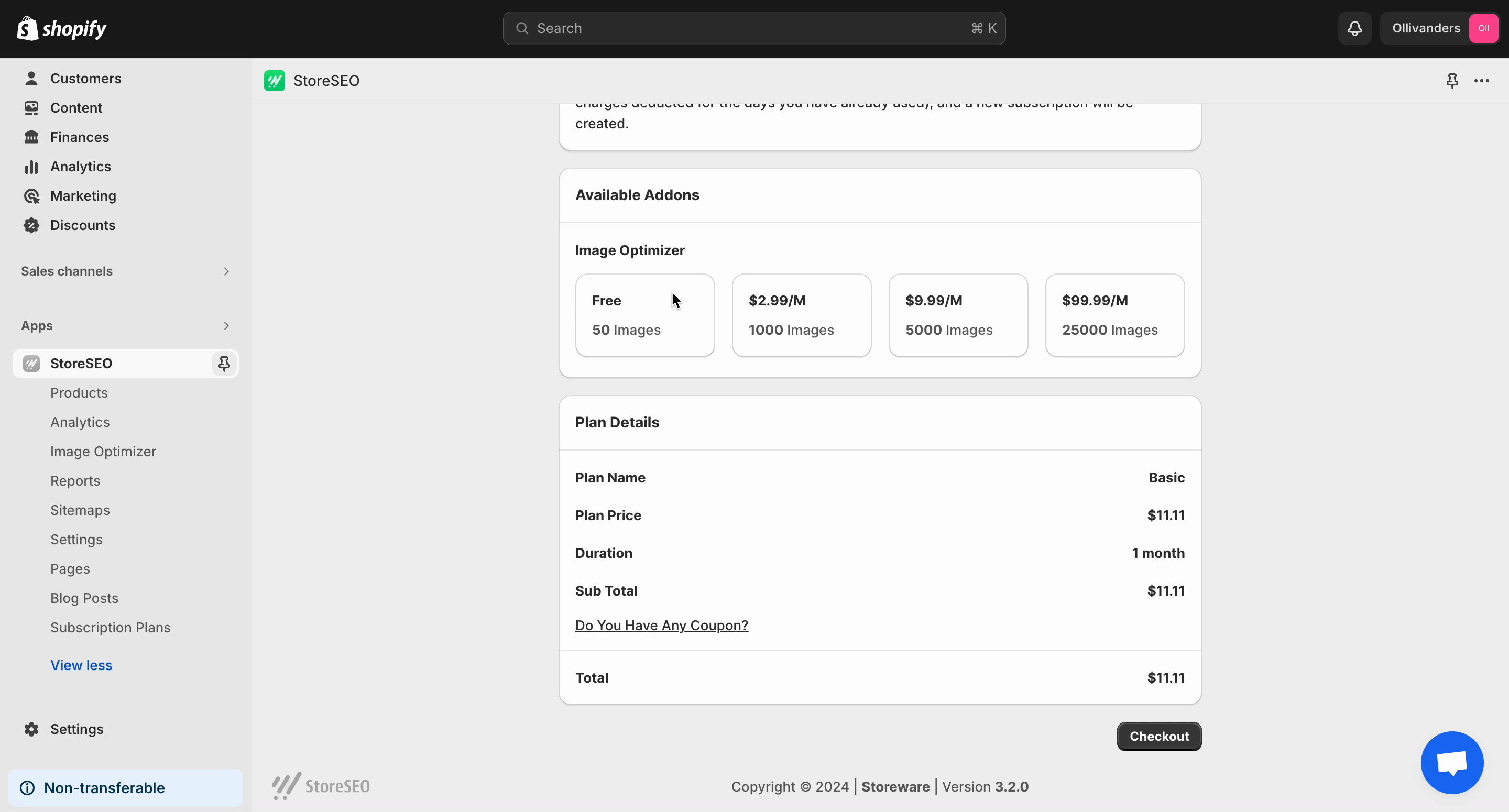
Als u een premium-abonnement kiest, wordt u doorgestuurd naar de afrekenpagina. Voeg uw gewenste betaalmethode toe en klik op de 'Goedkeuren' knop. Uw abonnement wordt direct geüpgraded.
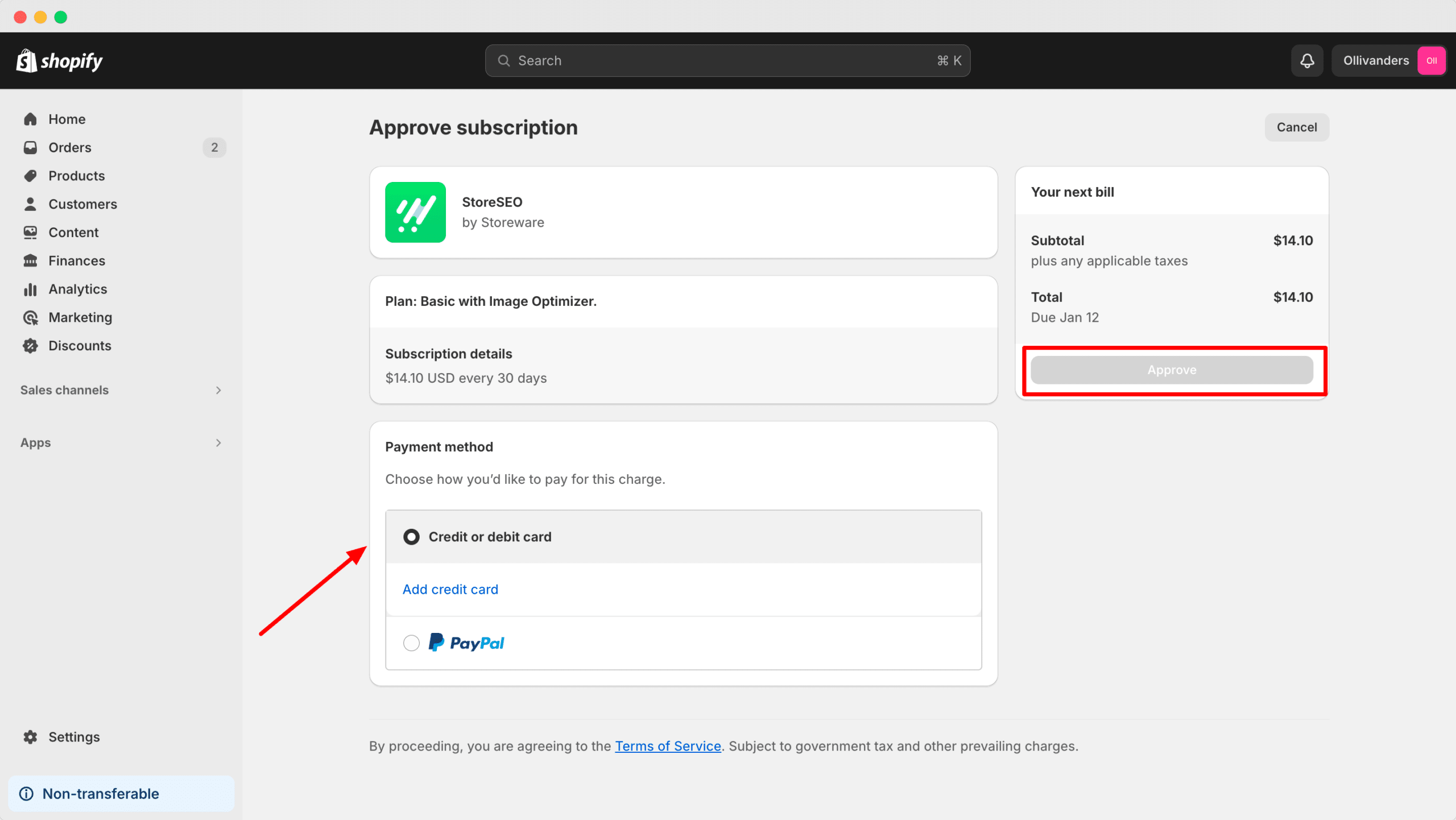
Zo eenvoudig kunt u Image Optimizer toevoegen aan uw abonnement.
Hulp nodig? Neem gerust contact op met onze toegewijd ondersteuningsteam voor elk type vraag.









